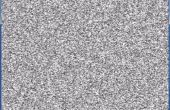Etape 3: Insertion de la Pi


















Branchez le câble HDMI. La Pi devrait soulever légèrement la base de l’affaire, mais s’assurer qu’il n’a pas bougé dans d’autres moyens, comme sur la photo 4 (vous aurez probablement besoin pour le maintenir en position).
Insérez la barre en plastique sur le dessus du câble HDMI et serrer à l’aide des 2 vis longues restantes comme sur la photo 5. Assurez-vous qu’ils sont serrés et que la Pi ne peut pas bouger après que qu’ils ont été vissés.
J’aiInsérer la micro USB à travers le grand trou circulaire sur le dos du boîtier tel qu’illustré dans la figure 6. Prise dans la Pi en s’assurant il va sous la prise HDMI câble et enrouler le câble entre les 2 fils de vis comme sur la photo 7.
Placer votre hub USB comme sur la photo 8. Il ne sera pas probablement rester là sur son propre. J’ai utilisé un ruban adhésif comme illustré à la Fig. 9 et 10 pour le fixer. Alternativement, vous pouvez utiliser colle (probablement d’un pistolet à colle) ou tapis collants à la place. N’oubliez pas qu’il y a assez de place sur le côté de la plaque tournante d’un câble Ethernet à franchir si vous envisagez d’utiliser un.
Si votre terminal dispose d’un assez long câble (contrairement à moi) vous pouvez probablement le brancher maintenant. Si le câble est trop long ou vous avez besoin d’une rallonge USB attendre et je vais vous montrer comment utiliser le système de gestion de câbles pour garder l’affaire soignée.
Branchez votre câble Ethernet il apporte sous le câble HDMI mais via le câble Micro USB comme indiqué dans photo 11.
Pour sécuriser davantage votre câble Ethernet vous pouvez bande vers le bas comme dans photo 12.
Si vous ne le n'avez pas déjà fait, Branchez votre câble USB d’extension ou trop longue moyeu câble à la fin de la Raspberry Pi. Si vous utilisez une extension USB comme je suis, il peut être plus facile de connecter la rallonge sur le hub dernier.
Vent l’excédent de câble autour du filetage de la vis près du front de l’affaire d’une manière similaire à comme est montré en photos 13 et 14. Si vous n’avez pas déjà alors Branchez le câble d’extension dans le moyeu. Vous pouvez utiliser du ruban adhésif plus collant de sécuriser davantage votre câble de rallonge.
C’est où avoir le câble HDMI mince est très pratique. Quand on regarde le cas afin que le HDMI sort de la Pi de haut, légèrement à droite du où le câble HDMI veut naturellement aller il y a un tiret dans l’affaire qui devrait être semi-circulaire. L’autre moitié se trouvent sur la moitié supérieure de l’affaire. Vous devez plier le câble HDMI afin qu’il va dans le tiret et plus ou moins y reste, comme le montre photo 15. Cela peut être assez difficile.
Si pour une raison quelconque vous ne pouvez pas faire cela, vous pourriez toujours couper un trou plus grand dans le cas du câble à passer, mais je suis en train de faire ce que peu de modifications à la coque que possible.
Après avoir reçu le câble HDMI en position, vous devriez avoir quelque chose qui ressemble beaucoup à photo 16.